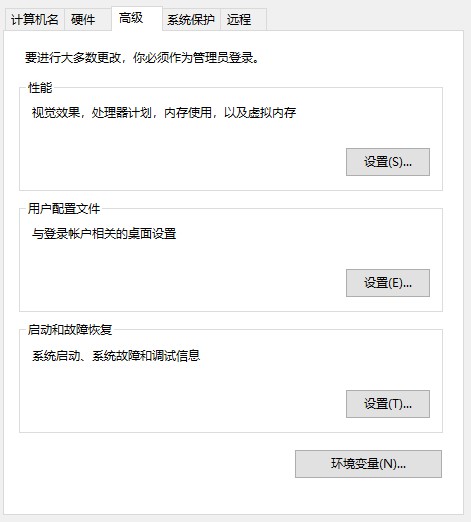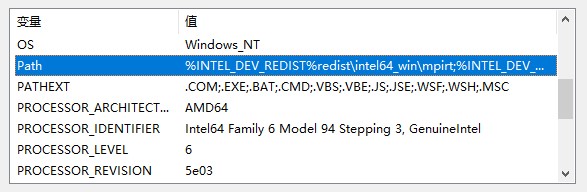本文告诉大家如何通过 msbuild 编译一个项目,通过命令行编译可以输出更多的编译信息,可以用来调试自己写的编译相关方法,可以看到是哪个文件编译失败
在开始菜单可以找到 VisualStudio 的安装文件夹,基本上开发者命令行的英文名叫 Developer Command Prompt 中文名是开发者命令行
打开之后默认是 C 盘的一个路径,假如自己的项目所在文件夹是 D:\lindexi\github 需要先通过 cd 将命令行的工作路径修改为当前需要编译的路径,通过下面命令可以从 C 盘到代码文件夹
> cd /d 代码所在文件夹
对于一个新的仓库,首先需要还原所有安装的 Nuget 包,此时建议将 Nuget 这个程序加入到环境变量,可以从 官网 下载最新版本的 Nuget 程序,如我下载了 5.0 的版本,我将下载的 Nuget 程序放在了 D:\lindexi\ 文件夹,将 Nuget 下载的程序修改文件名是 Nuget.exe 然后将 D:\lindexi\nuget.exe 加入到环境变量
在 Windows 将某个文件夹加入到环境变量的方法是右击此电脑属性(如果现在还有开发者使用的是 Windows7 那么请自己百度如何将某个文件夹添加到环境变量)点击高级系统设置
在系统属性页面点击高级,找到环境变量按钮
在系统变量里面找到 Path 变量,双击就可以编辑,建议只修改用户的变量
在最后一行空白的地方双击一下,输入需要添加到环境变量的文件夹,如我上面的 D:\lindexi 文件夹
添加完成之后如果想要命令行生效,需要先将命令行关闭,再重新打开,进入需要编译的文件夹
通过 Nuget 还原请使用下面代码
> nuget restore
这个命令可以在 sln 文件所在的文件夹输入,也可以在 nuget.package 文件所在的文件夹里面输入,一个是还原所有项目的 nuget 一个是还原一个项目的
如果有多个 sln 文件,如 a.sln 和 b.sln 请在 Nuget restore 的最后添加上需要还原的文件
> nuget restore a.sln
然后通过 msbuild 还原新的项目格式的引用,也建议将 msbuild 加入到环境变量
以下是一些版本对应的路径
VisualStudio 2017 企业版 : C:\Program Files (x86)\Microsoft Visual Studio\2017\Enterprise\MSBuild\15.0\Bin
VisualStudio 2019 社区版 : C:\Program Files (x86)\Microsoft Visual Studio\2019\Community\MSBuild\Current\Bin\
设置完成环境变量,打开命令行使用下面代码还原
> msbuild -t:restore
还原之后通过 msbuild 编译
> msbuild
通过 msbuild 编译默认是不需要添加任何参数,因为所有参数都在 sln 文件
如果需要特殊指定,如编译 UWP 项目请看 win10 uwp 使用 msbuild 命令行编译 UWP 程序
如编译为 release 可以使用 -p 修改 configuration 属性为 release 编译
msbuild -p:configuration="release"
总结一下,对于一个新的项目,需要先还原然后再编译
nuget restore
msbuild -t:restore
msbuild
下面是 msbuild 的一些常用的命令
- 编译为 Release 代码
-p:configuration="release" - 清理项目
-t:clean - 重新编译
-t:rebuild - 编译项目
-t:build默认可以忽略这个参数 - 发布
-t:Publish
多个参数之间可以放在一起,如还原代码之后重新编译为 release 的代码
msbuild -t:restore -p:configuration="release" -t:rebuild
这里的 -t 和 /t 是相同的,也就是可以将上面代码替换为
msbuild /t:restore /p:configuration="release" /t:rebuild
这里的 -t 就是调用某个 Target 的代码,这里的 -p 就是定义一个属性,关于 Target 和属性请看 理解 C# 项目 csproj 文件格式的本质和编译流程
更多编译相关请看手把手教你写 Roslyn 修改编译
本文会经常更新,请阅读原文: https://blog.lindexi.com/post/%E5%A6%82%E4%BD%95%E9%80%9A%E8%BF%87%E5%91%BD%E4%BB%A4%E8%A1%8C-msbuild-%E7%BC%96%E8%AF%91%E9%A1%B9%E7%9B%AE.html ,以避免陈旧错误知识的误导,同时有更好的阅读体验。
如果你想持续阅读我的最新博客,请点击 RSS 订阅,推荐使用RSS Stalker订阅博客,或者收藏我的博客导航
 本作品采用
知识共享署名-非商业性使用-相同方式共享 4.0 国际许可协议
进行许可。欢迎转载、使用、重新发布,但务必保留文章署名林德熙(包含链接:
https://blog.lindexi.com
),不得用于商业目的,基于本文修改后的作品务必以相同的许可发布。如有任何疑问,请
与我联系
。
本作品采用
知识共享署名-非商业性使用-相同方式共享 4.0 国际许可协议
进行许可。欢迎转载、使用、重新发布,但务必保留文章署名林德熙(包含链接:
https://blog.lindexi.com
),不得用于商业目的,基于本文修改后的作品务必以相同的许可发布。如有任何疑问,请
与我联系
。
无盈利,不卖课,做纯粹的技术博客
以下是广告时间
推荐关注 Edi.Wang 的公众号

欢迎进入 Eleven 老师组建的 .NET 社区

以上广告全是友情推广,无盈利